css實作登入按鈕酷炫效果(附程式碼實例)
今天在網路上看到一個酷炫的登入按鈕效果;初看時感覺好牛掰;但是一點一點的拋開以後發現,並沒有那麼難;我會將全部程式碼貼出來;如果有不對的地方,大家指點一哈。
分析
我們拋開before不談的話;其實原理和就是透過背景大小以及配合位置達到顏色漸變的效果。
- text-transform: uppercase;是指將字母轉為大寫
- 然後設定背景和背景大小
- 當滑鼠移入(hover)按鈕時改變其定位即可
效果一:
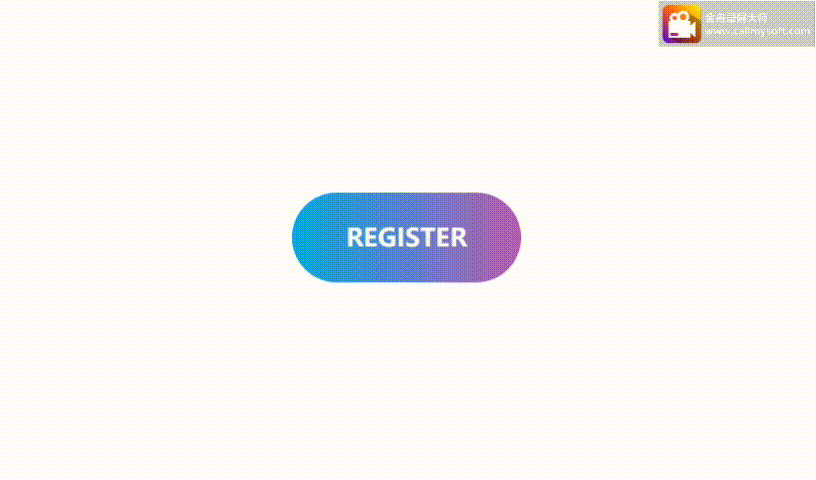
這種效果的話就不會那麼酷,或者說花俏的;我覺得如果在寫一些效果上,應該這種比較適合一些,然後配合自己需要的顏色即可。
複製程式碼可預覽
<!DOCTYPE html>
<html>
<head>
<meta charset="UTF-8">
<meta http-equiv="X-UA-Compatible" content="IE=edge">
<meta name="viewport" content="width=device-width, initial-scale=1.0">
<title>Document</title>
<style>
.btn {
position: absolute;
top: 50%;
left: 50%;
transform: translate(-50%, -50%);
width: 230px;
height: 90px;
line-height: 90px;
text-align: center;
color: #fff;
font-size: 25px;
text-transform: uppercase;
cursor: pointer;
background: linear-gradient(90deg, #03a9f4, #f441a5, #ffeb3b, #03a9f4);
background-size: 400%;
border-radius: 60px;
}
.btn:hover {
animation: animate 8s linear infinite;
}
@keyframes animate {
0% {
background-position: 0%;
}
100% {
background-position: 400%;
}
}
</style>
</head>
<body>
<b href="#">register</b>
</body>
</html>效果二:
)
注意:filter: blur(20px )是設定高斯模糊
複製一下程式碼即可預覽
<!DOCTYPE html>
<html>
<head>
<meta charset="UTF-8">
<meta http-equiv="X-UA-Compatible" content="IE=edge">
<meta name="viewport" content="width=device-width, initial-scale=1.0">
<title>Document</title>
<style>
.btn {
position: absolute;
top: 50%;
left: 50%;
transform: translate(-50%, -50%);
width: 230px;
height: 90px;
line-height: 90px;
text-align: center;
color: #fff;
font-size: 25px;
text-transform: uppercase;
cursor: pointer;
background: linear-gradient(90deg, #03a9f4, #f441a5, #ffeb3b, #03a9f4);
background-size: 400%;
border-radius: 60px;
}
.btn:hover {
animation: animate 8s linear infinite;
}
@keyframes animate {
0% {
background-position: 0%;
}
100% {
background-position: 400%;
}
}
.btn::before {
content: '';
position: absolute;
top: -5px;
left: -5px;
right: -5px;
bottom: -5px;
z-index: -1;
background: linear-gradient(90deg, #03a9f4, #f441a5, #ffeb3b, #03a9f4);
background-size: 400%;
border-radius: 40px;
opacity: 0;
transition: 0.5s;
}
.btn:hover::before {
filter: blur(20px);
opacity: 1;
animation: animate 8s linear infinite;
}
</style>
</head>
<body>
<b href="#">register</b>
</body>
</html>以上就是今天的全部內容了!大家可以複製以上程式碼,即可展現效果。
看了網路上的各種酷炫樣式以後,發現我真是一個小菜雞;希望在以後的日子裡;多看看網路上寫的酷炫樣式,如果看到有好玩的,到時候到這裡來記錄一下;希望以後會越學越多吧!
推進學習:《css影片教學》
以上是css實作登入按鈕酷炫效果(附程式碼實例)的詳細內容。更多資訊請關注PHP中文網其他相關文章!

熱AI工具

Undresser.AI Undress
人工智慧驅動的應用程序,用於創建逼真的裸體照片

AI Clothes Remover
用於從照片中去除衣服的線上人工智慧工具。

Undress AI Tool
免費脫衣圖片

Clothoff.io
AI脫衣器

Video Face Swap
使用我們完全免費的人工智慧換臉工具,輕鬆在任何影片中換臉!

熱門文章

熱工具

記事本++7.3.1
好用且免費的程式碼編輯器

SublimeText3漢化版
中文版,非常好用

禪工作室 13.0.1
強大的PHP整合開發環境

Dreamweaver CS6
視覺化網頁開發工具

SublimeText3 Mac版
神級程式碼編輯軟體(SublimeText3)
 vue中怎麼用bootstrap
Apr 07, 2025 pm 11:33 PM
vue中怎麼用bootstrap
Apr 07, 2025 pm 11:33 PM
在 Vue.js 中使用 Bootstrap 分為五個步驟:安裝 Bootstrap。在 main.js 中導入 Bootstrap。直接在模板中使用 Bootstrap 組件。可選:自定義樣式。可選:使用插件。
 HTML,CSS和JavaScript的角色:核心職責
Apr 08, 2025 pm 07:05 PM
HTML,CSS和JavaScript的角色:核心職責
Apr 08, 2025 pm 07:05 PM
HTML定義網頁結構,CSS負責樣式和佈局,JavaScript賦予動態交互。三者在網頁開發中各司其職,共同構建豐富多彩的網站。
 了解HTML,CSS和JavaScript:初學者指南
Apr 12, 2025 am 12:02 AM
了解HTML,CSS和JavaScript:初學者指南
Apr 12, 2025 am 12:02 AM
WebDevelovermentReliesonHtml,CSS和JavaScript:1)HTMLStructuresContent,2)CSSStyleSIT和3)JavaScriptAddSstractivity,形成thebasisofmodernWebemodernWebExexperiences。
 bootstrap怎麼設置框架
Apr 07, 2025 pm 03:27 PM
bootstrap怎麼設置框架
Apr 07, 2025 pm 03:27 PM
要設置 Bootstrap 框架,需要按照以下步驟:1. 通過 CDN 引用 Bootstrap 文件;2. 下載文件並將其託管在自己的服務器上;3. 在 HTML 中包含 Bootstrap 文件;4. 根據需要編譯 Sass/Less;5. 導入定製文件(可選)。設置完成後,即可使用 Bootstrap 的網格系統、組件和样式創建響應式網站和應用程序。
 bootstrap怎麼寫分割線
Apr 07, 2025 pm 03:12 PM
bootstrap怎麼寫分割線
Apr 07, 2025 pm 03:12 PM
創建 Bootstrap 分割線有兩種方法:使用 標籤,可創建水平分割線。使用 CSS border 屬性,可創建自定義樣式的分割線。
 bootstrap怎麼插入圖片
Apr 07, 2025 pm 03:30 PM
bootstrap怎麼插入圖片
Apr 07, 2025 pm 03:30 PM
在 Bootstrap 中插入圖片有以下幾種方法:直接插入圖片,使用 HTML 的 img 標籤。使用 Bootstrap 圖像組件,可以提供響應式圖片和更多樣式。設置圖片大小,使用 img-fluid 類可以使圖片自適應。設置邊框,使用 img-bordered 類。設置圓角,使用 img-rounded 類。設置陰影,使用 shadow 類。調整圖片大小和位置,使用 CSS 樣式。使用背景圖片,使用 background-image CSS 屬性。
 bootstrap按鈕怎麼用
Apr 07, 2025 pm 03:09 PM
bootstrap按鈕怎麼用
Apr 07, 2025 pm 03:09 PM
如何使用 Bootstrap 按鈕?引入 Bootstrap CSS創建按鈕元素並添加 Bootstrap 按鈕類添加按鈕文本
 bootstrap怎麼調整大小
Apr 07, 2025 pm 03:18 PM
bootstrap怎麼調整大小
Apr 07, 2025 pm 03:18 PM
要調整 Bootstrap 中元素大小,可以使用尺寸類,具體包括:調整寬度:.col-、.w-、.mw-調整高度:.h-、.min-h-、.max-h-






